준비물
- 소스 트리 다운로드 https://www.sourcetreeapp.com/ -> GUI로 직관적으로 git서버 활용가능
- git bash https://git-scm.com/downloads ->모든 명령을 CUI로 처리해야함 (복잡)
필자는 소스트리와 git bash를 모두 활용하고 있다. 개인 취향에 따라 선택하면 된다.
기억할 것
- 모든 작업은 브랜치를 생성하여 작업할 것!
- 모든 작업을 시작하기 전 pull 과정을 반드시 거칠 것!
- commit & push 후 master(main) branch와 merge하는 것 잊지 말기!
GIT 서버를 본격적으로 만들어보자
1. 로컬에 저장소를 생성한 공간을 생성한다.

2. 생성한 폴더에서 ‘git bash’ 또는 명령 프롬프트를 통하여 git init실행
git init
#폴더 내에 생긴 .git 폴더는 버전관리를 진행할 폴더이다. 절대 삭제하지 말 것!
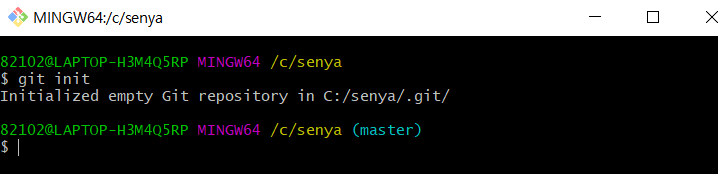

3. 소스트리에 해당 폴더(예제에서 senya)를 끌고 와서 저장소 위치 연결
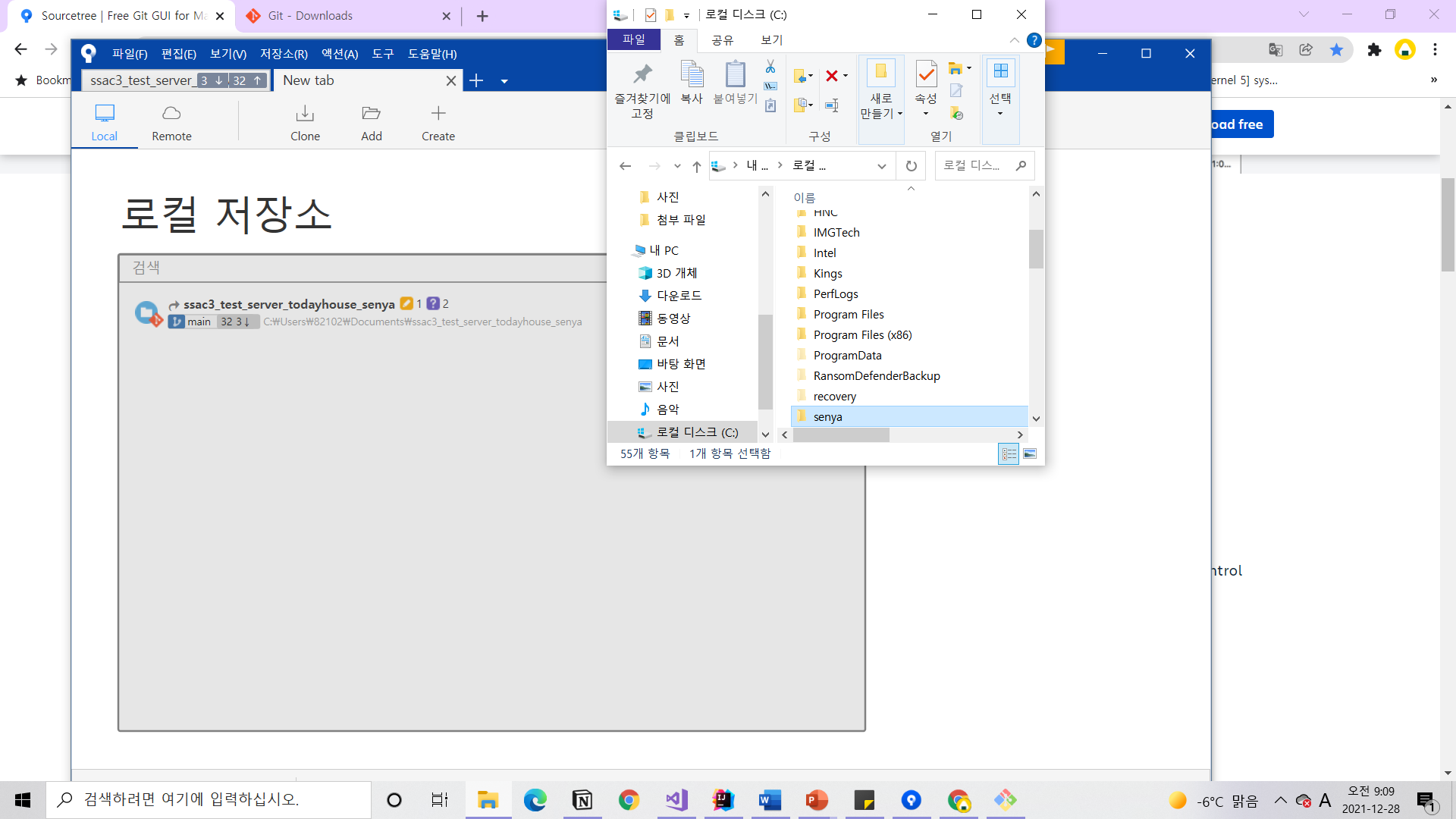

4. 깃 저장소 cloning
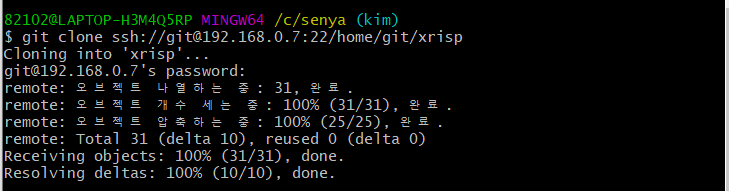
git clone ssh://git@192.168.0.7:22/home/git/xrisp
#git
다음과 같이 같이 원격 저장소가 생성되었음을 확인 할 수 있습니다.
Git에 파일을 올려보자!
git branch 브랜치명
#브랜치를 생성한다
git checkout 브랜치명
#브랜치로 옮겨감
git pull origin master
# 모든 커밋 과정 전에는 pull을 진행할 것!!!!!
touch test.txt
#빈 파일을 생성해보자
git add test.txt
# 해당 파일을 staging area로 추가한다.
# staging area가 무엇인지 모른다면 맨 위 용어 정리 페이지를 정독하길!
git add .
# 현재 디렉토리에 있는 모든 파일을 staging area에 추가
git status
# 현재 staging 상태를 확인 가능
git commit -m "commit done!"
# 특정 메시지를 작성하여 버전을 생성
git commit -am "commit message"
# gid add와 git commit을 한번에 작업
git push origin master
# 푸시 작업
git log
#커밋 히스토리 탐색
git checkout master
# master브랜치로 이동
git merge 브랜치이름
# 파일을 수정한 브랜치 이름을 넣는다
ls -al
# 제대로 반영되었는지 확인
git branch -d 브랜치명
# 해당 브랜치를 삭제한다.
알아두면 도움이 되는 명령어들
git checkout 브랜치명
# 로컬 저장소에서 해당 이름의 브랜치로 전환
git checkout 커밋ID
#해당 커밋Id의 작업 시점으로 돌아 갈 수 있다.
#head를 이동하면서 과거와 현재를 왔다갔다하며 탐색!
#**head ==> master가 붙어있는 커밋이 가장 최근 커밋이다.**
git reset --hard 원하는버전커밋Id
# 현재 작업 내용을 삭제하고 원하는 버전으로 복원
git reset --head HEAD^
# 최종 커밋 취소하고 파일까지 복구
git revert 현재버전커밋ID
# 기존의 커밋은 유지하고 이전 커밋으로 복원시키는 것.
#4번째 커밋에서 1번재 커밋으로 복원시키려면 revert를 3번 진행해야 첫번째 커밋으로 복원
git diff
#변경사항을 볼 수 있음
git merge 브랜치이름
# 베이스 브랜치에 특정 브랜치 머지
git fetch <remote-name>
ex) git fetch origin
# 원격 저장소의 변경 사항을 로컬 저장소로 가져오는데 사용
'개발 > 인턴' 카테고리의 다른 글
| [슬기로운 인턴생활] in 이마고웍스 4편 (+ git을 곁들인...) (0) | 2022.04.15 |
|---|---|
| [슬기로운 인턴생활] in 이마고웍스 3편 (5) | 2022.04.13 |
| [슬기로운 인턴생활] in 이마고웍스 2편 (3) | 2022.04.01 |
| [슬기로운 인턴생활] in 이마고웍스 1편 (2) | 2022.03.22 |
| GIT 서버 구축하기 #1 (0) | 2021.12.30 |